linux Bash Shell的操作环境
2015-11-12 00:00
375 查看
现在我们知道系统里面其实有不少的 ls 命令, 或者是包括内建的 echo 命令,那么来想一想,如果一个命令 (例如 ls) 被下达时, 到底是哪一个 ls 被拿来运行?很有趣吧!基本上,命令运行的顺序可以这样看:
以相对/绝对路径运行命令,例如『 /bin/ls 』或『 ./ls 』;
由 alias 找到该命令来运行;
由 bash 内建的 (builtin) 命令来运行;
透过 $PATH 这个变量的顺序搜寻到的第一个命令来运行。
举例来说,你可以下达 /bin/ls 及单纯的 ls 看看,会发现使用 ls 有颜色但是 /bin/ls 则没有颜色。 因为 /bin/ls 是直接取用该命令来下达,而 ls 会因为『 alias ls='ls --color=tty' 』这个命令别名而先使用! 如果想要了解命令搜寻的顺序,其实透过 type -a ls 也可以查询的到啦!上述的顺序最好先了解喔!
配置 echo 的命令别名成为 echo -n ,然后再观察 echo 运行的顺序
bash 的进站与欢迎信息: /etc/issue, /etc/motd
在终端机接口 (tty1 ~ tty6) 登陆的时候,会有几行提示的字符串吗?那就是进站画面啊! 那个字符串写在哪里啊?呵呵!在 /etc/issue 里面啊!先来看看:
同 $PS1 这变量一样,issue 这个文件的内容也是可以使用反斜杠作为变量取用喔!你可以 man issue 配合 man mingetty 得到底下的结果:
你要注意的是,除了 /etc/issue 之外还有个 /etc/issue.net 呢!这是啥?这个是提供给 telnet 这个远程登录程序用的。 当我们使用 telnet 连接到主机时,主机的登陆画面就会显示 /etc/issue.net 而不是 /etc/issue 呢!
至于如果您想要让使用者登陆后取得一些信息,例如您想要让大家都知道的信息, 那么可以将信息加入 /etc/motd 里面去!例如:当登陆后,告诉登陆者, 系统将会在某个固定时间进行维护工作,可以这样做:
那么当你的使用者(包括所有的一般账号与 root)登陆主机后,就会显示这样的信息出来:
bash 的环境配置文件
你是否会觉得奇怪,怎么我们什么动作都没有进行,但是一进入 bash 就取得一堆有用的变量了? 这是因为系统有一些环境配置文件案的存在,让 bash 在启动时直接读取这些配置文件,以规划好 bash 的操作环境啦! 而这些配置文件又可以分为全体系统的配置文件以及用户个人偏好配置文件。要注意的是, 我们前几个小节谈到的命令别名啦、自定义的变量啦,在你注销 bash 后就会失效,所以你想要保留你的配置, 就得要将这些配置写入配置文件才行。底下就让我们来聊聊吧!
login 与 non-login shell
在开始介绍 bash 的配置文件前,我们一定要先知道的就是 login shell 与 non-login shell! 重点在于有没有登陆 (login) 啦!
login shell:取得 bash 时需要完整的登陆流程的,就称为 login shell。举例来说,你要由 tty1 ~ tty6 登陆,需要输入用户的账号与密码,此时取得的 bash 就称为『 login shell 』啰;
non-login shell:取得 bash 接口的方法不需要重复登陆的举动,举例来说,(1)你以 X window 登陆 Linux 后, 再以 X 的图形化接口启动终端机,此时那个终端接口并没有需要再次的输入账号与密码,那个 bash 的环境就称为 non-login shell了。(2)你在原本的 bash 环境下再次下达 bash 这个命令,同样的也没有输入账号密码, 那第二个 bash (子程序) 也是 non-login shell 。
为什么要介绍 login, non-login shell 呢?这是因为这两个取得 bash 的情况中,读取的配置文件数据并不一样所致。 由于我们需要登陆系统,所以先谈谈 login shell 会读取哪些配置文件?一般来说,login shell 其实只会读取这两个配置文件:
/etc/profile:这是系统整体的配置,你最好不要修改这个文件;
~/.bash_profile 或 ~/.bash_login 或 ~/.profile:属于使用者个人配置,你要改自己的数据,就写入这里!
那么,就让我们来聊一聊这两个文件吧!这两个文件的内容可是非常繁复的喔!
/etc/profile (login shell 才会读)
你可以使用 vim 去阅读一下这个文件的内容。这个配置文件可以利用使用者的标识符 (UID) 来决定很多重要的变量数据, 这也是每个使用者登陆取得 bash 时一定会读取的配置文件! 所以如果你想要帮所有使用者配置整体环境,那就是改这里啰!不过,没事还是不要随便改这个文件喔 这个文件配置的变量主要有:
PATH:会依据 UID 决定 PATH 变量要不要含有 sbin 的系统命令目录;
MAIL:依据账号配置好使用者的 mailbox 到 /var/spool/mail/账号名;
USER:根据用户的账号配置此一变量内容;
HOSTNAME:依据主机的 hostname 命令决定此一变量内容;
HISTSIZE:历史命令记录笔数。CentOS 5.x 配置为 1000 ;
/etc/profile 可不止会做这些事而已,他还会去呼叫外部的配置数据喔!在 CentOS 5.x 默认的情况下, 底下这些数据会依序的被呼叫进来:
/etc/inputrc
其实这个文件并没有被运行啦!/etc/profile 会主动的判断使用者有没有自定义输入的按键功能,如果没有的话, /etc/profile 就会决定配置『INPUTRC=/etc/inputrc』这个变量!此一文件内容为 bash 的热键啦、[tab]要不要有声音啦等等的数据! 因为鸟哥觉得 bash 默认的环境已经很棒了,所以不建议修改这个文件!
/etc/profile.d/*.sh
其实这是个目录内的众多文件!只要在 /etc/profile.d/ 这个目录内且扩展名为 .sh ,另外,使用者能够具有 r 的权限, 那么该文件就会被 /etc/profile 呼叫进来。在 CentOS 5.x 中,这个目录底下的文件规范了 bash 操作接口的颜色、 语系、ll 与 ls 命令的命令别名、vi 的命令别名、which 的命令别名等等。如果你需要帮所有使用者配置一些共享的命令别名时, 可以在这个目录底下自行创建扩展名为 .sh 的文件,并将所需要的数据写入即可喔!
/etc/sysconfig/i18n
这个文件是由 /etc/profile.d/lang.sh 呼叫进来的!这也是我们决定 bash 默认使用何种语系的重要配置文件! 文件里最重要的就是 LANG 这个变量的配置啦!
~/.bash_profile (login shell 才会读)
bash 在读完了整体环境配置的 /etc/profile 并藉此呼叫其他配置文件后,接下来则是会读取使用者的个人配置文件。 在 login shell 的 bash 环境中,所读取的个人偏好配置文件其实主要有三个,依序分别是:
~/.bash_profile
~/.bash_login
~/.profile
其实 bash 的 login shell 配置只会读取上面三个文件的其中一个, 而读取的顺序则是依照上面的顺序。也就是说,如果 ~/.bash_profile 存在,那么其他两个文件不论有无存在,都不会被读取。 如果 ~/.bash_profile 不存在才会去读取 ~/.bash_login,而前两者都不存在才会读取 ~/.profile 的意思。 会有这么多的文件,其实是因应其他 shell 转换过来的使用者的习惯而已。 先让我们来看一下 root 的 /root/.bash_profile 的内容是怎样呢?
这个文件内有配置 PATH 这个变量喔!而且还使用了 export 将 PATH 变成环境变量呢! 由于 PATH 在 /etc/profile 当中已经配置过,所以在这里就以累加的方式添加用户家目录下的 ~/bin/ 为额外的运行文件放置目录。这也就是说,你可以将自己创建的运行档放置到你自己家目录下的 ~/bin/ 目录啦! 那就可以直接运行该运行档而不需要使用绝对/相对路径来运行该文件。
这个文件的内容比较有趣的地方在于 if ... then ... 那一段!那一段程序代码我们会在第十三章 shell script 谈到,假设你现在是看不懂的。 该段的内容指的是『判断家目录下的 ~/.bashrc 存在否,若存在则读入 ~/.bashrc 的配置』。 bash 配置文件的读入方式比较有趣,主要是透过一个命令『 source 』来读取的! 也就是说 ~/.bash_profile 其实会再呼叫 ~/.bashrc 的配置内容喔!最后,我们来看看整个 login shell 的读取流程:
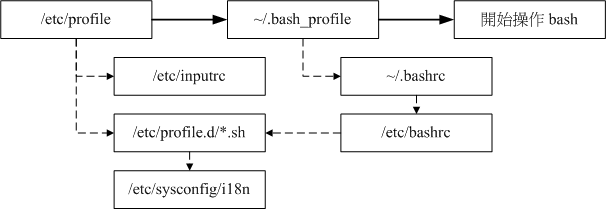
图 4.3.1、login shell 的配置文件读取流程
实线的的方向是主线流程,虚线的方向则是被呼叫的配置文件!从上面我们也可以清楚的知道,在 CentOS 的 login shell 环境下,最终被读取的配置文件是『 ~/.bashrc 』这个文件喔!所以,你当然可以将自己的偏好配置写入该文件即可。 底下我们还要讨论一下 source 与 ~/.bashrc 喔!
source :读入环境配置文件的命令
由于 /etc/profile 与 ~/.bash_profile 都是在取得 login shell 的时候才会读取的配置文件,所以, 如果你将自己的偏好配置写入上述的文件后,通常都是得注销再登陆后,该配置才会生效。那么,能不能直接读取配置文件而不注销登陆呢? 可以的!那就得要利用 source 这个命令了!
利用 source 或小数点 (.) 都可以将配置文件的内容读进来目前的 shell 环境中! 举例来说,我修改了 ~/.bashrc ,那么不需要注销,立即以 source ~/.bashrc 就可以将刚刚最新配置的内容读进来目前的环境中!很不错吧!还有,包括 ~/bash_profile 以及 /etc/profile 的配置中, 很多时候也都是利用到这个 source (或小数点) 的功能喔!
~/.bashrc (non-login shell 会读)
谈完了 login shell 后,那么 non-login shell 这种非登陆情况取得 bash 操作接口的环境配置文件又是什么? 当你取得 non-login shell 时,该 bash 配置文件仅会读取 ~/.bashrc 而已啦!那么默认的 ~/.bashrc 内容是如何?
特别注意一下,由于 root 的身份与一般使用者不同,鸟哥是以 root 的身份取得上述的数据, 如果是一般使用者的 ~/.bashrc 会有些许不同。看一下,你会发现在 root 的 ~/.bashrc 中其实已经规范了较为保险的命令别名了。 此外,咱们的 CentOS 5.x 还会主动的呼叫 /etc/bashrc 这个文件喔!为什么需要呼叫 /etc/bashrc 呢? 因为 /etc/bashrc 帮我们的 bash 定义出底下的数据:
依据不同的 UID 规范出 umask 的值;
依据不同的 UID 规范出提示字符 (就是 PS1 变量);
呼叫 /etc/profile.d/*.sh 的配置
你要注意的是,这个 /etc/bashrc 是 CentOS 特有的 (其实是 Red Hat 系统特有的),其他不同的 distributions 可能会放置在不同的档名就是了。由于这个 ~/.bashrc 会呼叫 /etc/bashrc 及 /etc/profile.d/*.sh , 所以,万一你没有 ~/.bashrc (可能自己不小心将他删除了),那么你会发现你的 bash 提示字符可能会变成这个样子:
不要太担心啦!这是正常的,因为你并没有呼叫 /etc/bashrc 来规范 PS1 变量啦!而且这样的情况也不会影响你的 bash 使用。 如果你想要将命令提示字符捉回来,那么可以复制 /etc/skel/.bashrc 到你的家目录,再修订一下你所想要的内容, 并使用 source 去呼叫 ~/.bashrc ,那你的命令提示字符就会回来啦!
其他相关配置文件
事实上还有一些配置文件可能会影响到你的 bash 操作的,底下就来谈一谈:
/etc/man.config
这个文件乍看之下好像跟 bash 没相关性,但是对于系统管理员来说, 却也是很重要的一个文件!这的文件的内容『规范了使用 man 的时候, man page 的路径到哪里去寻找!』所以说的简单一点,这个文件规定了下达 man 的时候,该去哪里查看数据的路径配置!
那么什么时候要来修改这个文件呢?如果你是以 tarball 的方式来安装你的数据,那么你的 man page 可能会放置在 /usr/local/softpackage/man 里头,那个 softpackage 是你的套件名称, 这个时候你就得以手动的方式将该路径加到 /etc/man.config 里头,否则使用 man 的时候就会找不到相关的说明档啰。
事实上,这个文件内最重要的其实是 MANPATH 这个变量配置啦! 我们搜寻 man page 时,会依据 MANPATH 的路径去分别搜寻啊!另外,要注意的是, 这个文件在各大不同版本 Linux distributions 中,檔名都不太相同,例如 CentOS 用的是 /etc/man.config ,而 SuSE 用的则是 /etc/manpath.config , 可以利用 [tab] 按键来进行文件名的补齐啦!
~/.bash_history
还记得我们在历史命令提到过这个文件吧?默认的情况下, 我们的历史命令就记录在这里啊!而这个文件能够记录几笔数据,则与 HISTFILESIZE 这个变量有关啊。每次登陆 bash 后,bash 会先读取这个文件,将所有的历史命令读入内存, 因此,当我们登陆 bash 后就可以查知上次使用过哪些命令啰。至于更多的历史命令, 请自行回去参考喔!
~/.bash_logout
这个文件则记录了『当我注销 bash 后,系统再帮我做完什么动作后才离开』的意思。 你可以去读取一下这个文件的内容,默认的情况下,注销时, bash 只是帮我们清掉屏幕的信息而已。 不过,你也可以将一些备份或者是其他你认为重要的工作写在这个文件中 (例如清空缓存盘), 那么当你离开 Linux 的时候,就可以解决一些烦人的事情啰!
通配符与特殊符号
在 bash 的操作环境中还有一个非常有用的功能,那就是通配符 (wildcard) ! 我们利用 bash 处理数据就更方便了!底下我们列出一些常用的通配符喔:
接下来让我们利用通配符来玩些东西吧!首先,利用通配符配合 ls 找檔名看看:
除了通配符之外,bash 环境中的特殊符号有哪些呢?底下我们先汇整一下:
以上为 bash 环境中常见的特殊符号汇整!理论上,你的『档名』尽量不要使用到上述的字符啦!
以相对/绝对路径运行命令,例如『 /bin/ls 』或『 ./ls 』;
由 alias 找到该命令来运行;
由 bash 内建的 (builtin) 命令来运行;
透过 $PATH 这个变量的顺序搜寻到的第一个命令来运行。
举例来说,你可以下达 /bin/ls 及单纯的 ls 看看,会发现使用 ls 有颜色但是 /bin/ls 则没有颜色。 因为 /bin/ls 是直接取用该命令来下达,而 ls 会因为『 alias ls='ls --color=tty' 』这个命令别名而先使用! 如果想要了解命令搜寻的顺序,其实透过 type -a ls 也可以查询的到啦!上述的顺序最好先了解喔!
配置 echo 的命令别名成为 echo -n ,然后再观察 echo 运行的顺序
[root@www ~]# alias echo='echo -n' [root@www ~]# type -a echo echo is aliased to `echo -n' echo is a shell builtin echo is /bin/echo
bash 的进站与欢迎信息: /etc/issue, /etc/motd
在终端机接口 (tty1 ~ tty6) 登陆的时候,会有几行提示的字符串吗?那就是进站画面啊! 那个字符串写在哪里啊?呵呵!在 /etc/issue 里面啊!先来看看:
[root@www ~]# cat /etc/issue CentOS release 5.3 (Final) Kernel \r on an \m
同 $PS1 这变量一样,issue 这个文件的内容也是可以使用反斜杠作为变量取用喔!你可以 man issue 配合 man mingetty 得到底下的结果:
| issue 内的各代码意义 |
| \d 本地端时间的日期; \l 显示第几个终端机接口; \m 显示硬件的等级 (i386/i486/i586/i686...); \n 显示主机的网络名称; \o 显示 domain name; \r 操作系统的版本 (相当于 uname -r) \t 显示本地端时间的时间; \s 操作系统的名称; \v 操作系统的版本。 |
至于如果您想要让使用者登陆后取得一些信息,例如您想要让大家都知道的信息, 那么可以将信息加入 /etc/motd 里面去!例如:当登陆后,告诉登陆者, 系统将会在某个固定时间进行维护工作,可以这样做:
[root@www ~]# vi /etc/motdHello everyone, Our server will be maintained at 2009/02/28 0:00 ~ 24:00. Please don't login server at that time. ^_^ |
Last login: Thu Feb 5 22:35:47 2009 from 127.0.0.1 Hello everyone, Our server will be maintained at 2009/02/28 0:00 ~ 24:00. Please don't login server at that time. ^_^
bash 的环境配置文件
你是否会觉得奇怪,怎么我们什么动作都没有进行,但是一进入 bash 就取得一堆有用的变量了? 这是因为系统有一些环境配置文件案的存在,让 bash 在启动时直接读取这些配置文件,以规划好 bash 的操作环境啦! 而这些配置文件又可以分为全体系统的配置文件以及用户个人偏好配置文件。要注意的是, 我们前几个小节谈到的命令别名啦、自定义的变量啦,在你注销 bash 后就会失效,所以你想要保留你的配置, 就得要将这些配置写入配置文件才行。底下就让我们来聊聊吧!
login 与 non-login shell
在开始介绍 bash 的配置文件前,我们一定要先知道的就是 login shell 与 non-login shell! 重点在于有没有登陆 (login) 啦!
login shell:取得 bash 时需要完整的登陆流程的,就称为 login shell。举例来说,你要由 tty1 ~ tty6 登陆,需要输入用户的账号与密码,此时取得的 bash 就称为『 login shell 』啰;
non-login shell:取得 bash 接口的方法不需要重复登陆的举动,举例来说,(1)你以 X window 登陆 Linux 后, 再以 X 的图形化接口启动终端机,此时那个终端接口并没有需要再次的输入账号与密码,那个 bash 的环境就称为 non-login shell了。(2)你在原本的 bash 环境下再次下达 bash 这个命令,同样的也没有输入账号密码, 那第二个 bash (子程序) 也是 non-login shell 。
为什么要介绍 login, non-login shell 呢?这是因为这两个取得 bash 的情况中,读取的配置文件数据并不一样所致。 由于我们需要登陆系统,所以先谈谈 login shell 会读取哪些配置文件?一般来说,login shell 其实只会读取这两个配置文件:
/etc/profile:这是系统整体的配置,你最好不要修改这个文件;
~/.bash_profile 或 ~/.bash_login 或 ~/.profile:属于使用者个人配置,你要改自己的数据,就写入这里!
那么,就让我们来聊一聊这两个文件吧!这两个文件的内容可是非常繁复的喔!
/etc/profile (login shell 才会读)
你可以使用 vim 去阅读一下这个文件的内容。这个配置文件可以利用使用者的标识符 (UID) 来决定很多重要的变量数据, 这也是每个使用者登陆取得 bash 时一定会读取的配置文件! 所以如果你想要帮所有使用者配置整体环境,那就是改这里啰!不过,没事还是不要随便改这个文件喔 这个文件配置的变量主要有:
PATH:会依据 UID 决定 PATH 变量要不要含有 sbin 的系统命令目录;
MAIL:依据账号配置好使用者的 mailbox 到 /var/spool/mail/账号名;
USER:根据用户的账号配置此一变量内容;
HOSTNAME:依据主机的 hostname 命令决定此一变量内容;
HISTSIZE:历史命令记录笔数。CentOS 5.x 配置为 1000 ;
/etc/profile 可不止会做这些事而已,他还会去呼叫外部的配置数据喔!在 CentOS 5.x 默认的情况下, 底下这些数据会依序的被呼叫进来:
/etc/inputrc
其实这个文件并没有被运行啦!/etc/profile 会主动的判断使用者有没有自定义输入的按键功能,如果没有的话, /etc/profile 就会决定配置『INPUTRC=/etc/inputrc』这个变量!此一文件内容为 bash 的热键啦、[tab]要不要有声音啦等等的数据! 因为鸟哥觉得 bash 默认的环境已经很棒了,所以不建议修改这个文件!
/etc/profile.d/*.sh
其实这是个目录内的众多文件!只要在 /etc/profile.d/ 这个目录内且扩展名为 .sh ,另外,使用者能够具有 r 的权限, 那么该文件就会被 /etc/profile 呼叫进来。在 CentOS 5.x 中,这个目录底下的文件规范了 bash 操作接口的颜色、 语系、ll 与 ls 命令的命令别名、vi 的命令别名、which 的命令别名等等。如果你需要帮所有使用者配置一些共享的命令别名时, 可以在这个目录底下自行创建扩展名为 .sh 的文件,并将所需要的数据写入即可喔!
/etc/sysconfig/i18n
这个文件是由 /etc/profile.d/lang.sh 呼叫进来的!这也是我们决定 bash 默认使用何种语系的重要配置文件! 文件里最重要的就是 LANG 这个变量的配置啦!
~/.bash_profile (login shell 才会读)
bash 在读完了整体环境配置的 /etc/profile 并藉此呼叫其他配置文件后,接下来则是会读取使用者的个人配置文件。 在 login shell 的 bash 环境中,所读取的个人偏好配置文件其实主要有三个,依序分别是:
~/.bash_profile
~/.bash_login
~/.profile
其实 bash 的 login shell 配置只会读取上面三个文件的其中一个, 而读取的顺序则是依照上面的顺序。也就是说,如果 ~/.bash_profile 存在,那么其他两个文件不论有无存在,都不会被读取。 如果 ~/.bash_profile 不存在才会去读取 ~/.bash_login,而前两者都不存在才会读取 ~/.profile 的意思。 会有这么多的文件,其实是因应其他 shell 转换过来的使用者的习惯而已。 先让我们来看一下 root 的 /root/.bash_profile 的内容是怎样呢?
[root@www ~]# cat ~/.bash_profile# .bash_profile # Get the aliases and functions if [ -f ~/.bashrc ]; then <==底下这三行在判断并读取 ~/.bashrc . ~/.bashrcfi # User specific environment and startup programsPATH=$PATH:$HOME/bin <==底下这几行在处理个人化配置export PATHunset USERNAME |
这个文件的内容比较有趣的地方在于 if ... then ... 那一段!那一段程序代码我们会在第十三章 shell script 谈到,假设你现在是看不懂的。 该段的内容指的是『判断家目录下的 ~/.bashrc 存在否,若存在则读入 ~/.bashrc 的配置』。 bash 配置文件的读入方式比较有趣,主要是透过一个命令『 source 』来读取的! 也就是说 ~/.bash_profile 其实会再呼叫 ~/.bashrc 的配置内容喔!最后,我们来看看整个 login shell 的读取流程:
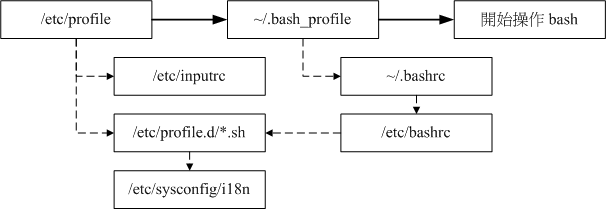
图 4.3.1、login shell 的配置文件读取流程
实线的的方向是主线流程,虚线的方向则是被呼叫的配置文件!从上面我们也可以清楚的知道,在 CentOS 的 login shell 环境下,最终被读取的配置文件是『 ~/.bashrc 』这个文件喔!所以,你当然可以将自己的偏好配置写入该文件即可。 底下我们还要讨论一下 source 与 ~/.bashrc 喔!
source :读入环境配置文件的命令
由于 /etc/profile 与 ~/.bash_profile 都是在取得 login shell 的时候才会读取的配置文件,所以, 如果你将自己的偏好配置写入上述的文件后,通常都是得注销再登陆后,该配置才会生效。那么,能不能直接读取配置文件而不注销登陆呢? 可以的!那就得要利用 source 这个命令了!
[root@www ~]# source 配置文件档名范例:将家目录的 ~/.bashrc 的配置读入目前的 bash 环境中[root@www ~]# source ~/.bashrc <==底下这两个命令是一样的![root@www ~]# . ~/.bashrc |
~/.bashrc (non-login shell 会读)
谈完了 login shell 后,那么 non-login shell 这种非登陆情况取得 bash 操作接口的环境配置文件又是什么? 当你取得 non-login shell 时,该 bash 配置文件仅会读取 ~/.bashrc 而已啦!那么默认的 ~/.bashrc 内容是如何?
[root@www ~]# cat ~/.bashrc# .bashrc # User specific aliases and functions alias rm='rm -i' <==使用者的个人配置alias cp='cp -i' alias mv='mv -i' # Source global definitionsif [ -f /etc/bashrc ]; then <==整体的环境配置 . /etc/bashrc fi |
依据不同的 UID 规范出 umask 的值;
依据不同的 UID 规范出提示字符 (就是 PS1 变量);
呼叫 /etc/profile.d/*.sh 的配置
你要注意的是,这个 /etc/bashrc 是 CentOS 特有的 (其实是 Red Hat 系统特有的),其他不同的 distributions 可能会放置在不同的档名就是了。由于这个 ~/.bashrc 会呼叫 /etc/bashrc 及 /etc/profile.d/*.sh , 所以,万一你没有 ~/.bashrc (可能自己不小心将他删除了),那么你会发现你的 bash 提示字符可能会变成这个样子:
-bash-3.2$ |
其他相关配置文件
事实上还有一些配置文件可能会影响到你的 bash 操作的,底下就来谈一谈:
/etc/man.config
这个文件乍看之下好像跟 bash 没相关性,但是对于系统管理员来说, 却也是很重要的一个文件!这的文件的内容『规范了使用 man 的时候, man page 的路径到哪里去寻找!』所以说的简单一点,这个文件规定了下达 man 的时候,该去哪里查看数据的路径配置!
那么什么时候要来修改这个文件呢?如果你是以 tarball 的方式来安装你的数据,那么你的 man page 可能会放置在 /usr/local/softpackage/man 里头,那个 softpackage 是你的套件名称, 这个时候你就得以手动的方式将该路径加到 /etc/man.config 里头,否则使用 man 的时候就会找不到相关的说明档啰。
事实上,这个文件内最重要的其实是 MANPATH 这个变量配置啦! 我们搜寻 man page 时,会依据 MANPATH 的路径去分别搜寻啊!另外,要注意的是, 这个文件在各大不同版本 Linux distributions 中,檔名都不太相同,例如 CentOS 用的是 /etc/man.config ,而 SuSE 用的则是 /etc/manpath.config , 可以利用 [tab] 按键来进行文件名的补齐啦!
~/.bash_history
还记得我们在历史命令提到过这个文件吧?默认的情况下, 我们的历史命令就记录在这里啊!而这个文件能够记录几笔数据,则与 HISTFILESIZE 这个变量有关啊。每次登陆 bash 后,bash 会先读取这个文件,将所有的历史命令读入内存, 因此,当我们登陆 bash 后就可以查知上次使用过哪些命令啰。至于更多的历史命令, 请自行回去参考喔!
~/.bash_logout
这个文件则记录了『当我注销 bash 后,系统再帮我做完什么动作后才离开』的意思。 你可以去读取一下这个文件的内容,默认的情况下,注销时, bash 只是帮我们清掉屏幕的信息而已。 不过,你也可以将一些备份或者是其他你认为重要的工作写在这个文件中 (例如清空缓存盘), 那么当你离开 Linux 的时候,就可以解决一些烦人的事情啰!
通配符与特殊符号
在 bash 的操作环境中还有一个非常有用的功能,那就是通配符 (wildcard) ! 我们利用 bash 处理数据就更方便了!底下我们列出一些常用的通配符喔:
| 符号 | 意义 |
| * | 代表『 0 个到无穷多个』任意字符 |
| ? | 代表『一定有一个』任意字符 |
| [ ] | 同样代表『一定有一个在括号内』的字符(非任意字符)。例如 [abcd] 代表『一定有一个字符, 可能是 a, b, c, d 这四个任何一个』 |
| [ - ] | 若有减号在中括号内时,代表『在编码顺序内的所有字符』。例如 [0-9] 代表 0 到 9 之间的所有数字,因为数字的语系编码是连续的! |
| [^ ] | 若中括号内的第一个字符为指数符号 (^) ,那表示『反向选择』,例如 [^abc] 代表 一定有一个字符,只要是非 a, b, c 的其他字符就接受的意思。 |
[root@www ~]# LANG=C <==由于与编码有关,先配置语系一下 范例一:找出 /etc/ 底下以 cron 为开头的档名 [root@www ~]# ll -d /etc/cron* <==加上 -d 是为了仅显示目录而已 范例二:找出 /etc/ 底下文件名『刚好是五个字母』的文件名 [root@www ~]# ll -d /etc/????? <==由于 ? 一定有一个,所以五个 ? 就对了 范例三:找出 /etc/ 底下文件名含有数字的文件名 [root@www ~]# ll -d /etc/*[0-9]* <==记得中括号左右两边均需 * 范例四:找出 /etc/ 底下,档名开头非为小写字母的文件名: [root@www ~]# ll -d /etc/[^a-z]* <==注意中括号左边没有 * 范例五:将范例四找到的文件复制到 /tmp 中 [root@www ~]# cp -a /etc/[^a-z]* /tmp |
| 符号 | 内容 |
| # | 批注符号:这个最常被使用在 script 当中,视为说明!在后的数据均不运行 |
| \ | 跳脱符号:将『特殊字符或通配符』还原成一般字符 |
| | | 管线 (pipe):分隔两个管线命令的界定(后两节介绍); |
| ; | 连续命令下达分隔符:连续性命令的界定 (注意!与管线命令并不相同) |
| ~ | 用户的家目录 |
| $ | 取用变量前导符:亦即是变量之前需要加的变量取代值 |
| & | 工作控制 (job control):将命令变成背景下工作 |
| ! | 逻辑运算意义上的『非』 not 的意思! |
| / | 目录符号:路径分隔的符号 |
| >, >> | 数据流重导向:输出导向,分别是『取代』与『累加』 |
| <, << | 数据流重导向:输入导向 (这两个留待下节介绍) |
| ' ' | 单引号,不具有变量置换的功能 |
| " " | 具有变量置换的功能! |
| ` ` | 两个『 ` 』中间为可以先运行的命令,亦可使用 $( ) |
| ( ) | 在中间为子 shell 的起始与结束 |
| { } | 在中间为命令区块的组合! |
相关文章推荐
- linux——Shell的控制结构(附shell编写代码和运行结果)
- Linux终端bash美化教程
- HDFS一 HDFS的shell操作
- linux shell 获取当前正在执行脚本的绝对路径
- shell中的条件表达式
- linux shell — 7.linux 磁盘与文件系统管理
- shell脚本:一键安装LAMP、LNMP脚本
- shell脚本:一键安装LAMP、LNMP脚本
- shell here document 应用实例--shell控制数据库
- linux shell 的here document 用法 (cat << EOF)
- SVN 多项目配置 (shell 一键配置)
- shell点滴
- linux shell 中文件编码查看及转换方法
- cpu压力测试(c + shell)
- shell date处理
- shell中的${},##, %% , :- ,:+, ? 的使用
- 学习笔记之Shell脚本的输出重定向
- gitlab一键安装+内网
- 关于content_shell的单进程模式bug
- Linux系统防CC攻击自动拉黑IP增强版Shell脚本 《Linux系统防CC攻击自动拉黑IP增强版Shell脚本》来自张戈博客
